Là chế độ tối là màu đen mới? Chà, chắc chắn là màu đen, về mặt kỹ thuật. Nhưng tại sao mọi người lại bất ngờ được yêu như vậy? Với việc phát hành macOS Mojave vào năm 2018, giao diện chế độ tối đã trở thành một trong những điểm thu hút lớn nhất và thậm chí là lý do để nâng cấp con người. Nó theo chế độ tối trong iOS. Các nhà phát triển xây dựng phần mềm cho Mac và iOS đang bắt đầu thiết kế các sản phẩm của họ cho các giao diện tối. Điều này thật tuyệt – ít nhất là cho đôi mắt của bạn.
Nếu bạn sử dụng máy Mac vào ban đêm hoặc môi trường tối, màn hình trắng chắc chắn sẽ khiến bạn bị mỏi mắt và áp lực. Ngay cả khi bạn giảm độ sáng, nền trắng sẽ khắc nghiệt trên mắt bạn. Đó là lý do tại sao chế độ tối không chỉ là về thẩm mỹ – đó là một công cụ quan trọng để giữ cho mắt khỏe mạnh.
Chúng tôi đã biên soạn danh sách cuối cùng của tất cả các cài đặt bạn cần biết để làm tối màn hình máy Mac của bạn – bao gồm các ứng dụng và trình duyệt cụ thể:
Cách bật chế độ tối trên macOS Catalina
Hãy nói ngay rằng nếu bạn muốn chủ đề tối tốt nhất thì máy Mac của bạn nên chạy trên Mojave hoặc Catalina. Dark Mode đã ra mắt trên macOS Mojave và được cải tiến với việc phát hành Catalina. Đây là cách kích hoạt nó:
Đi đến Apple Menu> Tùy chọn hệ thống
Nhấp vào Chung
Chọn chủ đề dưới Hình thức.
Trong khi macOS Mojave cung cấp cho bạn hai tùy chọn – Tối và Sáng, Catalina thêm hỗ trợ cho Auto Dark trên đầu trang. Nếu bạn đặt giao diện thành Tự động, Mac sẽ tự động có thể đặt ở chế độ ban ngày và tối vào ban đêm.
Chế độ tối trên máy Mac trước Catalina
Nếu bạn đang sử dụng phiên bản macOS cũ hơn – phiên bản trước Mojave và Catalina – có nhiều cách để làm mờ màn hình của bạn. Đây sẽ không phải là một chủ đề tối đầy đủ tính năng, nhưng nó chắc chắn đáng để thử nếu bạn làm việc trong bóng tối.
Thuật ngữ "Mac Night Mode" đã là một thuật ngữ hợp lệ trong một thời gian dài. Khái niệm đầu tiên về Night Shift xuất hiện vào thời của macOS Sierra. Điều chỉnh độ sáng của màn hình khi màn hình trở nên tối hơn trong môi trường. Màn hình sẽ không hoàn toàn tối, nhưng Night Shift chắc chắn loại bỏ các màu sáng nhất. Đây là cách kích hoạt nó:
Mở tùy chọn hệ thống từ Apple Menu> Hiển thị.
Nhấp vào tab Night Shift và tùy chỉnh thời gian. Bạn có thể đặt mặt trời mọc thành hoàng hôn hoặc giờ tùy chỉnh của bạn.
Nếu cần, hãy tự điều chỉnh nhiệt độ màu bằng cách di chuyển thanh trượt.
 Và nếu bạn vẫn đang sử dụng macOS El Capitan – tốt, có thể bạn có lý do của mình – ít nhất bạn có thể làm cho thanh dock và thanh menu tối:
Và nếu bạn vẫn đang sử dụng macOS El Capitan – tốt, có thể bạn có lý do của mình – ít nhất bạn có thể làm cho thanh dock và thanh menu tối:
Mở tùy chọn hệ thống từ Apple Menu> Chung.
Chuyển sang sử dụng Dark Menu Bar và Dock.
Cài đặt Chế độ tối của Chrome
Với Chrome, nó không đơn giản như với cài đặt macOS. Nhưng bạn có quyền yêu cầu bóng tối – đặc biệt nếu bạn lướt web vào đêm khuya. May mắn thay, có một số cách để mang lại bóng tối cho Chrome:
Sử dụng Mac Night Mode ở các vị trí tương thích. Trên thực tế, Chrome Dark Mode trên Mac sẽ hoạt động phần nào nếu bạn bật nó thông qua các cài đặt chung trên máy tính của bạn. Nếu bạn chưa làm như vậy, hãy đi tới Tùy chọn hệ thống> Chung> Giao diện> In đậm. Bằng cách này, các trang web sử dụng chủ đề tối sẽ tự động thay đổi bảng màu. Tuy nhiên, không phải mọi trang web đều tương thích.
Thực thi chế độ tối trên Chrome. Bạn có thể thử buộc chế độ tối trên tất cả các trang web – có nghĩa là Chrome sẽ phát minh ra màu sắc cho các trang web không tương thích. Như bạn có thể nghĩ, điều này không phải lúc nào cũng tốt. Nhưng bạn vẫn có thể thử:
Chuyển đến chrome: // flags / # enable-force-dark và thiết lập chế độ tối bắt buộc của chế độ tối ưu thành chế độ tối ưu hóa
Sử dụng một chủ đề tối cho Chrome. Một tùy chọn khác là sử dụng các chủ đề Chrome đặc biệt có sẵn từ Cửa hàng Chrome trực tuyến. Nó chứa chủ đề "Just Black" mà bạn có thể thích – cộng với một số biến thể sáng tạo như "Galaxy Xem, "" Đêm đêm ở New York ", v.v. Bạn có thể truy cập các chủ đề gốc trong Cài đặt Chrome> Giao diện> Chủ đề.
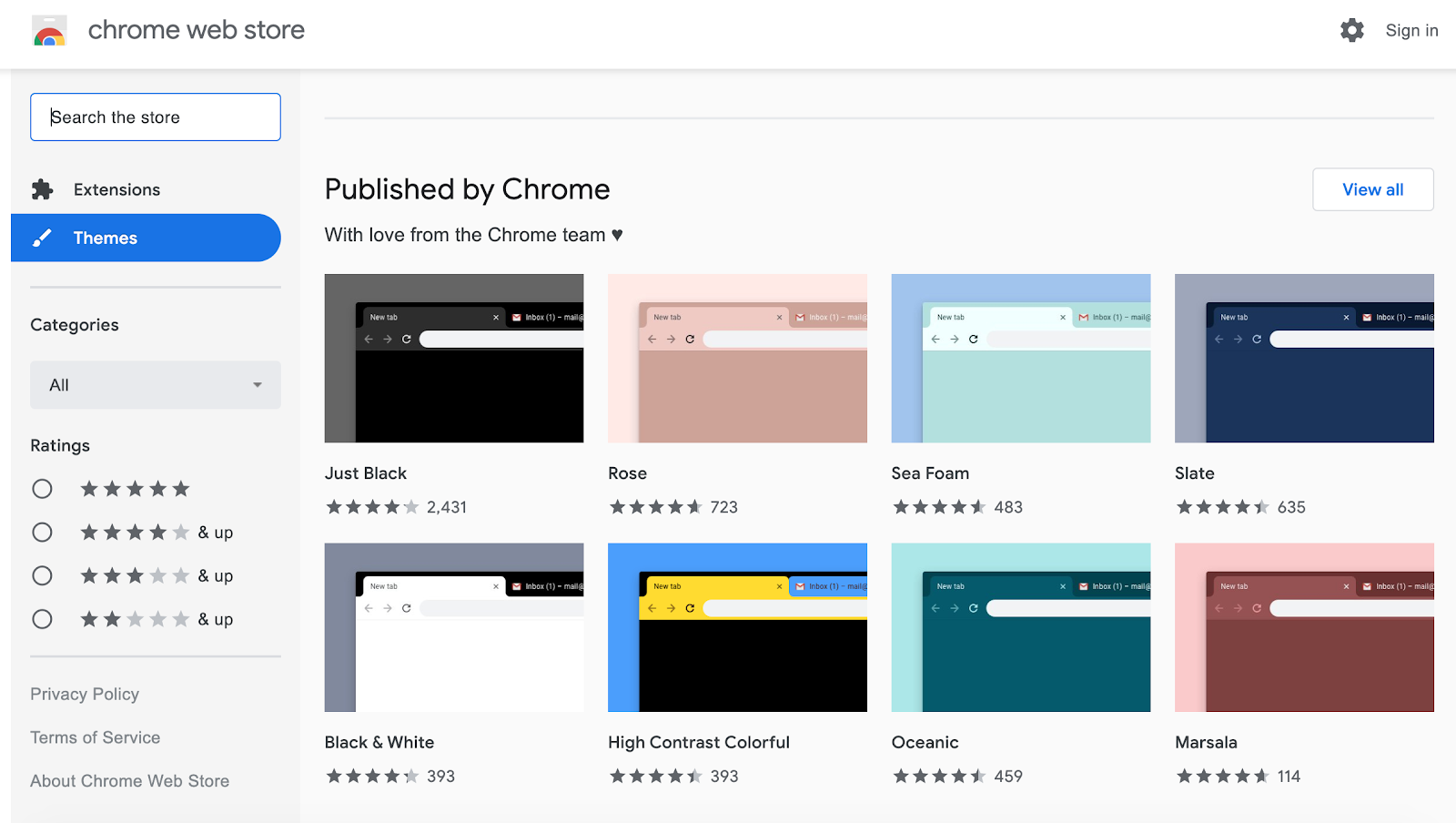
Chế độ tối trong trang
Nếu bạn bật chế độ tối trên Mac, các trang sẽ không tương thích. Bạn vẫn sẽ viết từ màu đen trên một trang trắng. Điều này là do các tài liệu được tạo trong Trang được dự định để in theo mặc định. Nó sẽ được tốt đẹp để đồng ý. Chà, ít nhất đó là một lý do tốt để không viết một cuốn tiểu thuyết vào đêm khuya.
Nếu bạn vẫn khăng khăng rằng có không gian viết tối, bạn có thể tùy chỉnh bố cục bằng cách thay đổi màu nền. Lưu biểu mẫu và bạn sẽ có thể sử dụng lại nó.
Cách khác là sử dụng Ghi chú cho ghi chú văn bản ngắn – ứng dụng thích ứng với giao diện của máy Mac. Nếu bạn cần một trình soạn thảo văn bản đầy đủ tính năng, hãy lấy Ulysses. Đây là một công cụ viết tuyệt vời không gây phiền nhiễu, cung cấp cho bạn ba tùy chọn – sáng, tối hoặc thân thiện với hệ thống.
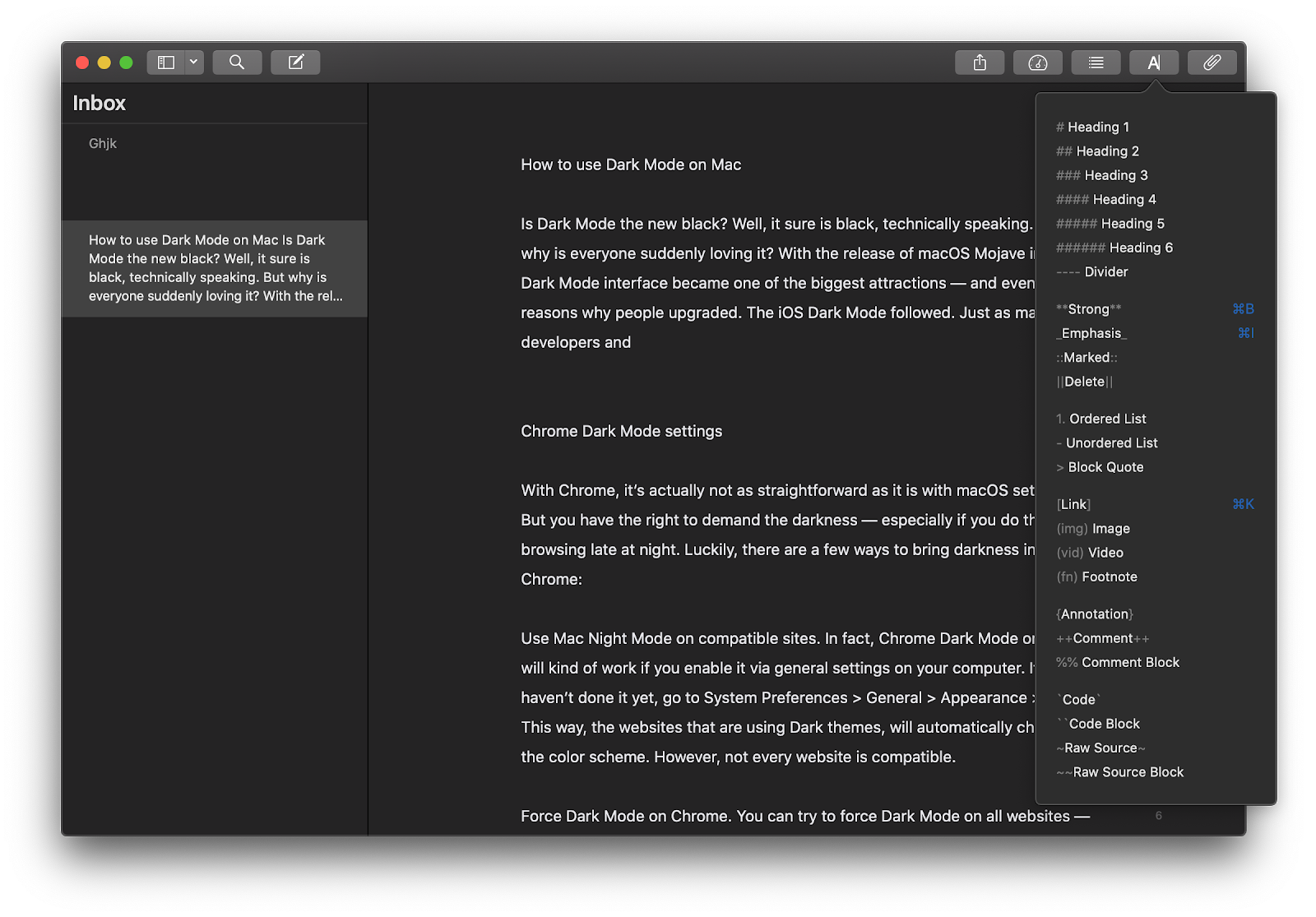
Thưởng thức những tin tức đen tối
Nếu bạn quen đọc tin tức hàng ngày vào sáng sớm hoặc tối muộn, thì đây là dành cho bạn. Vì các trình duyệt có thể không đáng tin cậy, hãy tải News Explorer, một ứng dụng Mac dễ sử dụng mang đến cho bạn trải nghiệm Chế độ tối tuyệt đẹp. Chỉ cần kết nối các nguồn cấp dữ liệu bạn theo dõi và đọc mọi thứ ở một nơi. Trên hết, ứng dụng hỗ trợ đồng bộ hóa iCloud và miễn phí trên macOS và iOS cho người dùng Setapp.
Dưới đây là cách bật chế độ tối trong News Explorer trên Mac:
Chuyển đến Xem menu> Chủ đề.
Nếu bạn đang sử dụng macOS Mojave trở lên> Hệ thống hoặc Tiêu chuẩn.
Nếu bạn đang sử dụng macOS thì nó không hỗ trợ Dark Mode> Dark.
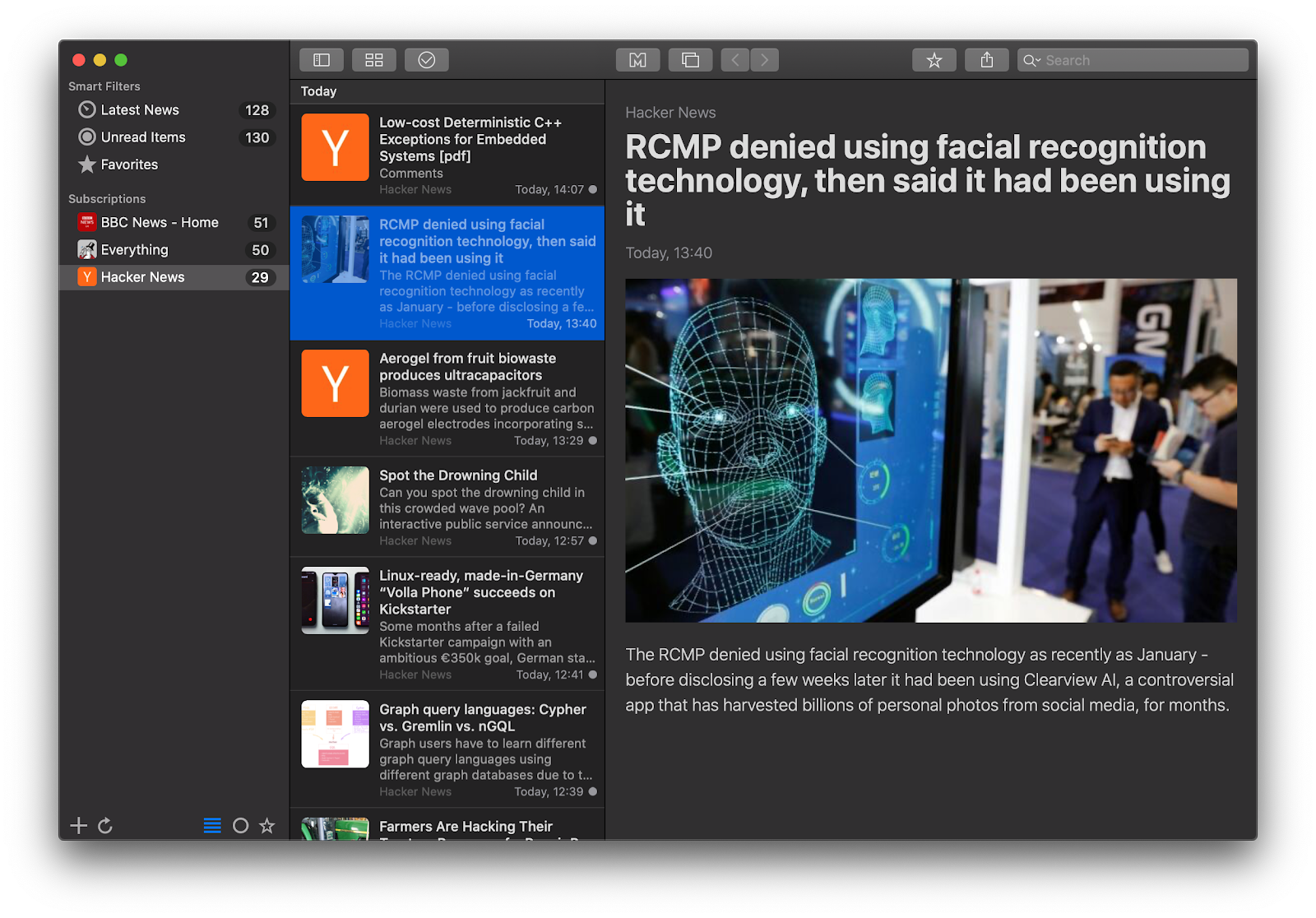
Facebook Chế độ tối
Các màu trắng, xanh và xám truyền thống của Facebook không còn có thể khiến bạn phấn khích nữa. Trong trường hợp này, bạn nên biết rằng một giải pháp chế độ tối đang đến. Nó có thể có sẵn trên thiết bị của bạn bây giờ. Nếu bạn đang sử dụng phiên bản web của Facebook Trên máy Mac – Bạn không phải chờ, nó sẽ hoạt động ngay khi bạn bật chủ đề cho trình duyệt của mình. Chúng tôi đã mô tả cách đặt nó trong Chrome ở trên.
Facebook Bạn cũng đang có kế hoạch triển khai dần ứng dụng di động Dark Mode. Sau khi nâng cấp có sẵn, bạn sẽ nhận được thông báo đẩy.
Instagram Chế độ tối
Chỉ chúng tôi Facebook, Instagram Nó sẽ cho phép bạn chuyển sang màu tối trong phiên bản web trên Mac – nhưng chỉ khi bạn sửa đổi cài đặt trình duyệt. Tin vui là bạn có thể thưởng thức chủ đề tối ban đầu trên Android 10 và iOS 13. Sau khi được bật trên điện thoại của bạn, Instagram Nó sẽ áp dụng màu tối hơn tự động.
YouTube Chế độ tối
YouTube Một hoạt động khác vào đêm khuya rất phổ biến. Bạn có thể xem "chương trình đêm muộn." Hoặc bất kỳ chương trình nào khác. Hoặc không phải là chương trình. Dù sao, bạn sẽ cần phải giữ cho đôi mắt của bạn thoải mái. May mắn thay, YouTube Cài đặt Dark Theme giúp dễ dàng chuyển đổi trong phiên bản web:
Đăng nhập vào tài khoản của bạn tại YouTube Và bấm vào hình ảnh hồ sơ.
Đi đến tùy chọn chủ đề tối.
Đặt chủ đề tối thành BẬT.
Đây là nó Bây giờ bạn có thể xem video yêu thích của mình thường xuyên 24 giờ một ngày – nhưng tốt nhất là không.
Chế độ tối của Gmail
Xác minh email thường là một vấn đề buổi sáng. Nhưng để thống nhất, bạn có thể muốn chuyển sang chế độ tối trong hộp thư đến của mình. Đây là cách kích hoạt nó trên máy Mac của bạn:
Truy cập Gmail.com và nhấp vào Cài đặt.
Chuyển đến Chủ đề> Đặt Chủ đề.
Nhấp vào chủ đề tối> Lưu.
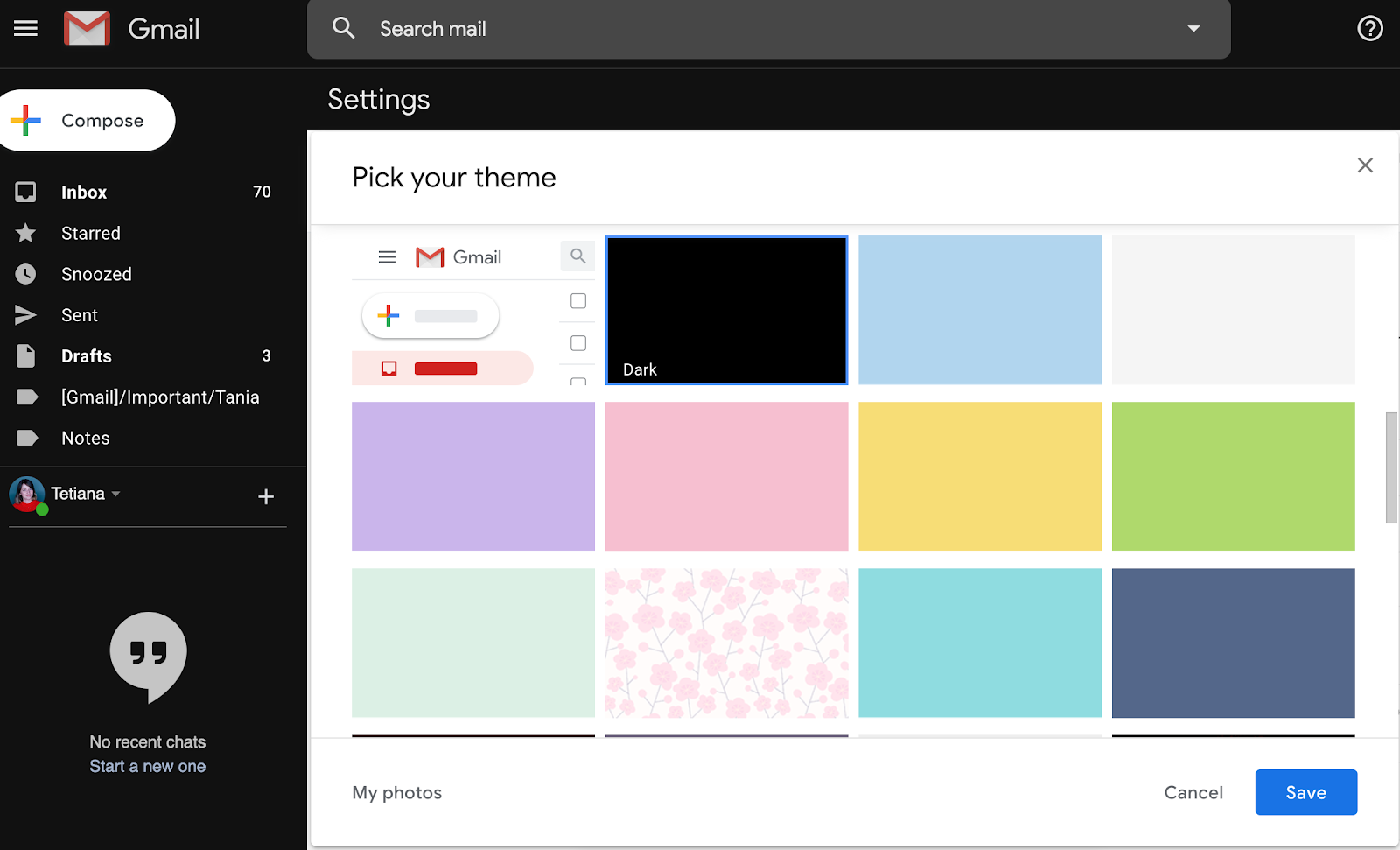
Cách tạo chương trình tương thích với Chế độ tối cho Mac
Nếu bạn đã tạo các ứng dụng cho Mac OS thì bạn nên tự hỏi mình câu hỏi này. Nếu bạn đã cài đặt ứng dụng mới trên máy Mac, bạn nên yêu cầu hỗ trợ Chế độ tối. Đại đa số sử dụng macOS Mojave và các phiên bản mới hơn, làm cho giao diện người dùng tối trở nên thiết yếu.
Có một ứng dụng giúp đảm bảo rằng phần mềm của bạn trông tốt trong các màu sáng và tối. Nó được gọi là Xuất khẩu phác thảo cho Xcode và đó là một liên kết dễ dàng giữa thiết kế và phát triển. Ứng dụng chọn màu từ Phác thảo và chuyển chúng sang Xcode. Trên hết, nó cho phép bạn xuất nguồn gốc của màu tối và chế độ ánh sáng. Chọn hộp bên cạnh Chế độ tối trong Tùy chọn và ứng dụng sẽ phát hành cả hai.
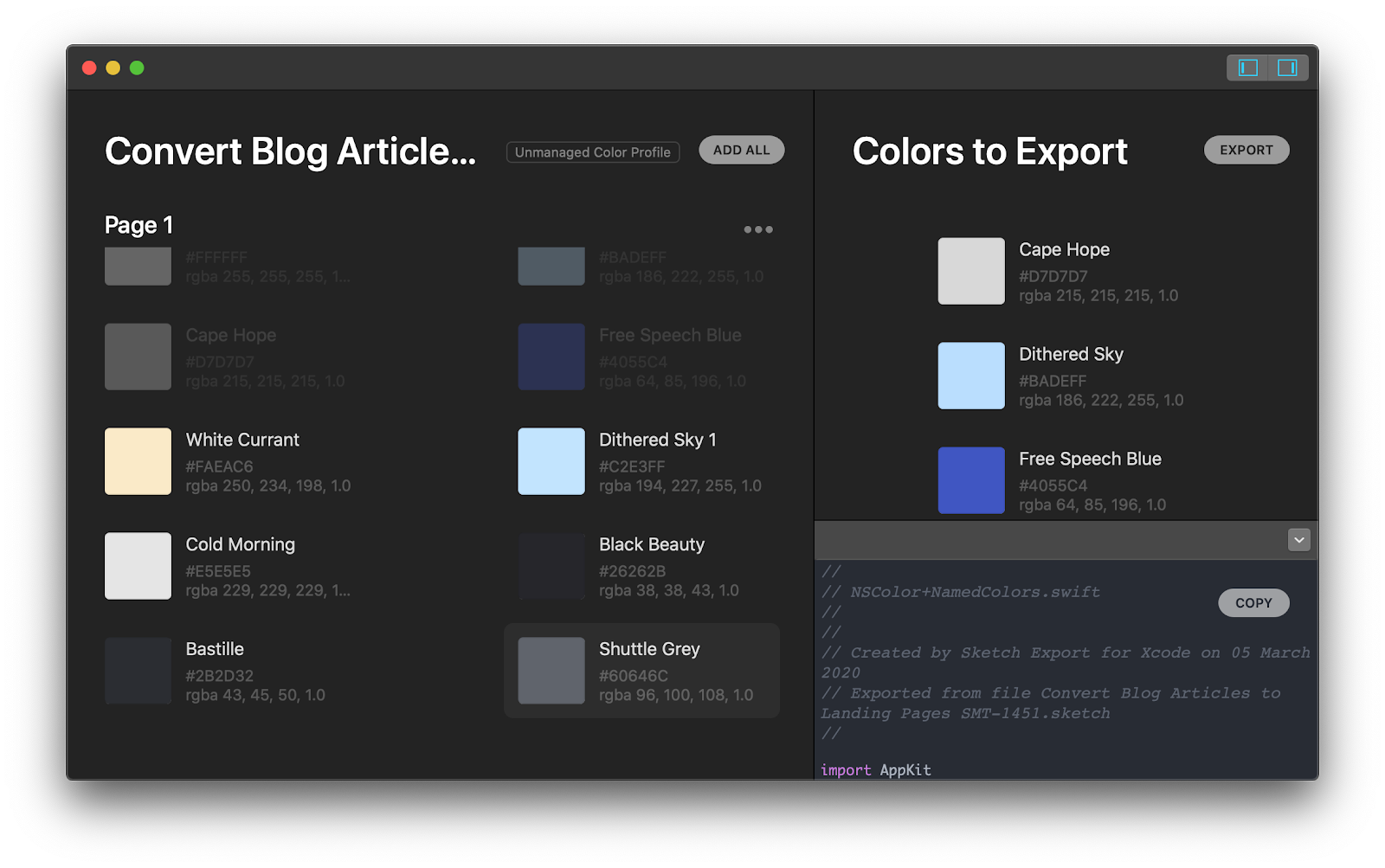
Nhận một phím cho tùy chọn chế độ tối
Khi bạn đã sẵn sàng cho thiết lập tối của mình, hãy chắc chắn rằng bạn đã sẵn sàng để nhanh chóng di chuyển qua nó. Hãy để chúng tôi cảnh báo bạn, sẽ rất khó để làm quen với nó. Vì vậy, đây là một vài mẹo để tạo Chế độ tối như bạn muốn:
Tối khi tối. Nếu máy Mac của bạn đang chạy macOS Catalina, hãy đặt giao diện thành Tự động thay vì Tối. Điều quan trọng là mắt bạn phải quen với mặt tiền tối hơn khi bạn ở trong môi trường tối. Nếu không, chủ đề có vẻ tối khó chịu.
Đặt nền tối lúc đầu. Trong Tùy chọn hệ thống, chọn Máy tính để bàn và Trình bảo vệ màn hình> Máy tính để bàn. Ở bên phải, chọn Ảnh trên màn hình và tìm chủ đề tối> Lưu. Đây là một cách tuyệt vời để bắt đầu di chuyển đến Giao diện bóng tối.
Nhận một Switch Để dễ dàng chuyển chế độ tối. Không sao nếu MacBook Dark Mode trông lạ và bạn muốn chuyển đổi lại. Sau đó thử lại. Sau đó cuộn – hoặc không. Bằng cách này hay cách khác, chúng tôi khuyên bạn nên thay đổi tùy chọn của mình qua một Switch. Ứng dụng đẹp này bao gồm rất nhiều công tắc hữu ích, bao gồm Chuyển đổi chế độ tối / sáng, Kết nối AirPods, v.v. Kiểm soát macOS Dark Mode mà không phải mở tùy chọn mỗi lần.
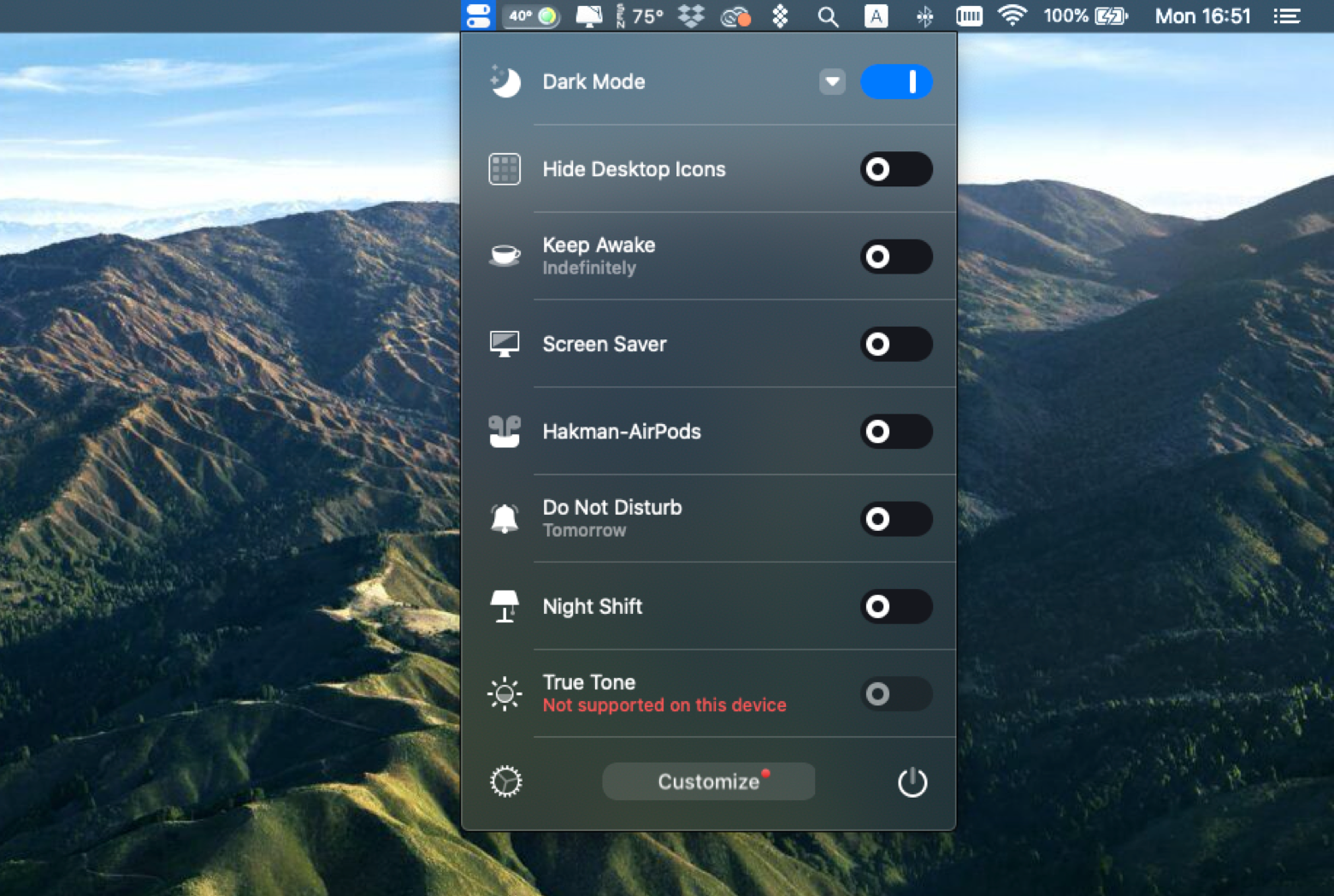
Mac Dark Mode chắc chắn là một lợi ích rất lớn cho thói quen máy tính hàng ngày của bạn. Trong khi hầu hết các ứng dụng có hỗ trợ riêng cho chế độ tối trên các hệ điều hành mới nhất, nhiều ứng dụng vẫn còn thiếu. Đó là lý do tại sao chúng tôi khuyến khích bạn nâng cấp thiết lập của mình bằng các ứng dụng mạnh mẽ như News Explorer và Ulysses để đọc và viết tối, cũng như One Switch Và Phác thảo xuất khẩu cho Xcode, là chủ nhân của các tùy chọn hiển thị của bạn. Tất cả điều này có sẵn với tư cách thành viên Setapp, vì vậy bạn không phải lãng phí tiền cho giấy phép. Hãy tận hưởng những kẻ đen tối!
